Win7系统电脑虚拟内存的开启方法
来源:U大侠 时间:2018-11-15 浏览:381
Win7系统虚拟内存怎么打开?如果电脑内存经常提示不足的话,我们可以通过开启虚拟内存来解决,下面就给大家介绍Win7开启虚拟内存的方法。
解决方法:
1、在桌面上右击我的电脑,选择属性。

2、点击高级系统设置。
3、在系统属性对话框中选择第一个设置,如下图所示。
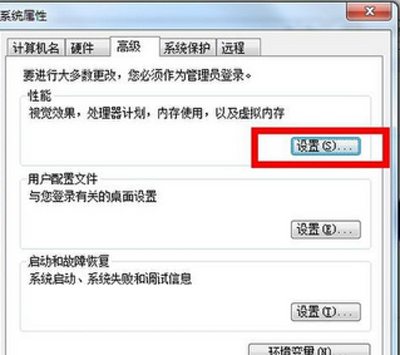
4、点进去之后选择高级,如下图所示。

5、点击虚拟内存选项的更改选项,如下图所示。
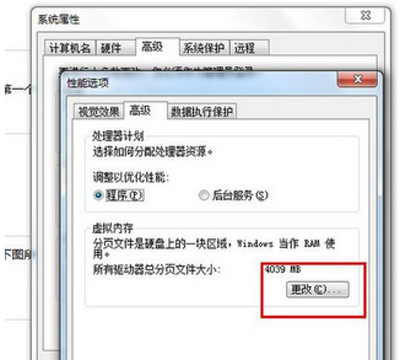
6、勾掉自动管理所有驱动器的分页文件大小选项选择下方的自定义选项。
7、在方框里面输入合适的数字,一般虚拟内存的设置为实际内存的1.5倍到3倍。例如,实际内存为2G,可以设置最小为3G(3072M),最大为6G(6144M),但是具体的设置也不是很严格。
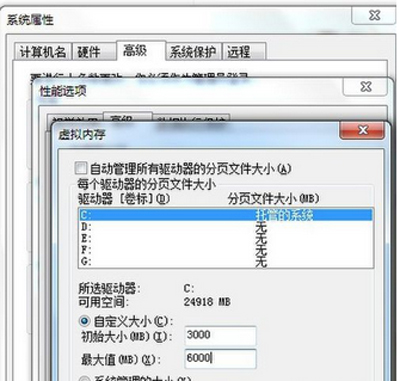
其他Win7系统教程:
更多精彩内容,请关注U大侠官网或者关注U大侠官方微信公众号(搜索“U大侠”,或者扫描下方二维码即可)。

U大侠微信公众号
有装系统问题的小伙伴们也可以加入U大侠官方Q群(778773039),众多电脑大神将为大家一一解答。
相关文章
-

-
win7系统中ctrl+shift输入法不能切换的解决方法
2015-06-19 2565
-

-
Win7预防Adobe Photoshop自动联网验证的方法
2016-03-21 1035
-

-
win7屏幕亮度怎么调?win7怎么调节屏幕亮度?
2016-04-06 6392
-

-
win7游戏怎么全屏显示?win7游戏全屏方法
2016-10-09 965
-

-
win7镜像文件下载?win7镜像安装教程
2016-11-02 956
-

-
Win7下QQ安装后无法接收任何文件的解决方法
2015-11-20 702
-

-
Win7升级Win10图文教程
2015-04-07 6254
-

-
Win7系统下宽带连接错误738的解决方法
2015-07-15 1050
-

-
Win7登录工行提示“您尚未正确安装工行网银控件
2015-05-28 1032
-

-
Win7/Win8.1升级到Win10提示80240020错误的解决方法
2015-08-03 884
